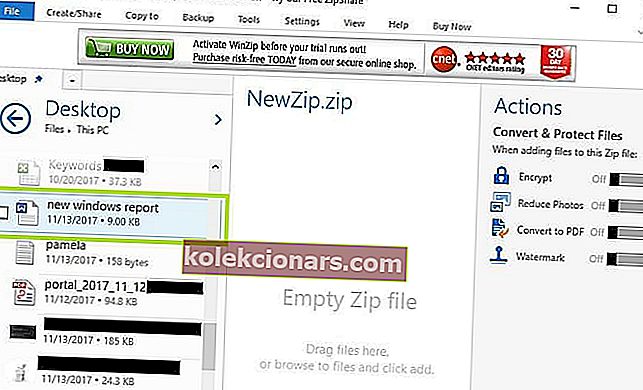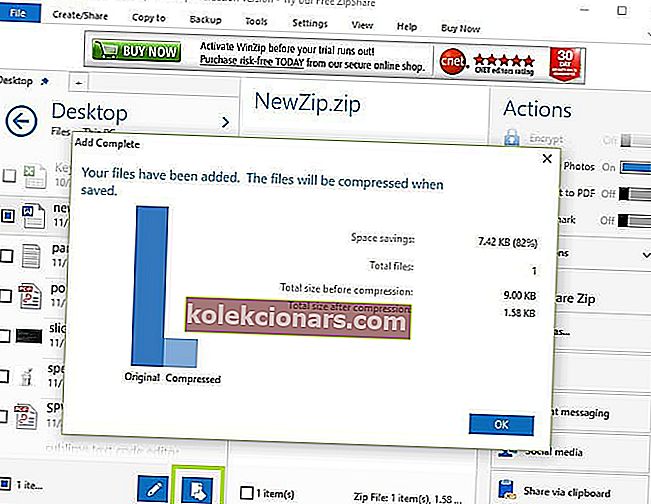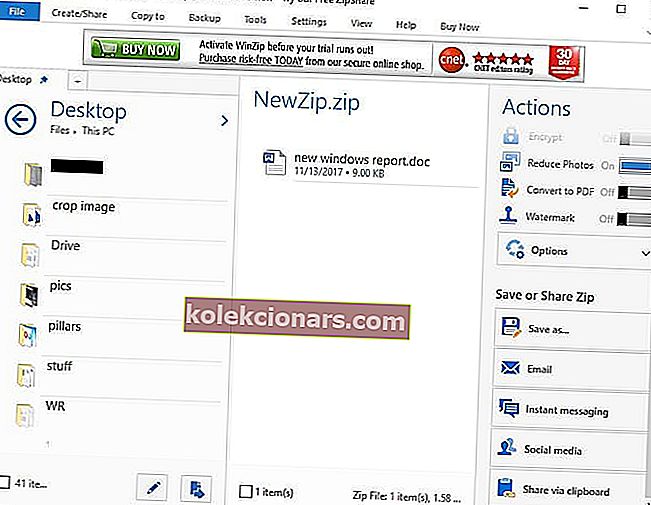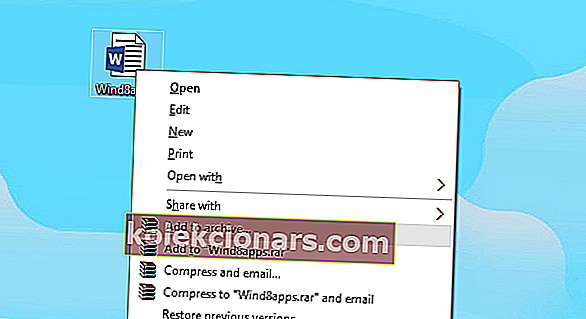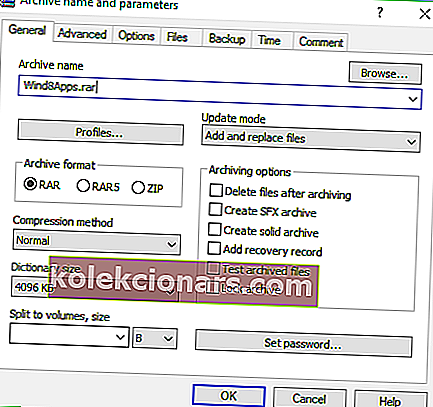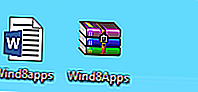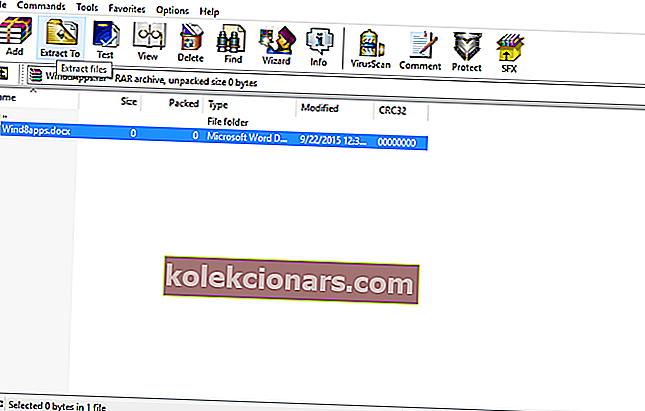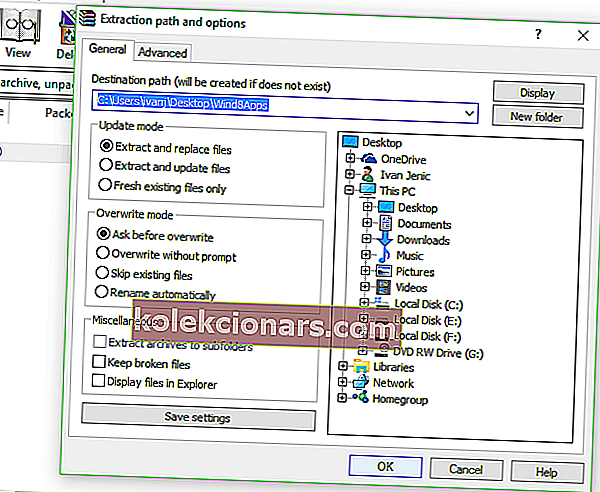- RAR-tiedostot ovat erinomainen tapa siirtää ja siirtää tietoja.
- Alla oleva artikkeli näyttää sinulle, mitä sinun on tehtävä RAR-tiedoston luomiseksi ja purkamiseksi.
- Jos haluat lisätietoja tästä siististä tiedostomuodosta, tutustu omistettuun RAR-keskukseen.
- Lisää mielenkiintoisia opetusohjelmia löytyy verkkosivustomme ohjeista.

RAR-tiedostot ovat yksi suosituimmista ja käytetyimmistä tiedostotyypeistä tietokoneissa, ja niiden käyttö ei muuttunut Windows 10: ssä.
Joten tässä artikkelissa puhumme RAR-tiedostoista, niiden luomisesta, purkamisesta ja muusta.
Työkalut, joista olemme kirjoittaneet tässä artikkelissa ja joita käytämme päivittäin, ovat erittäin hyödyllisiä, jos etsit myös:
- Kuinka ladata .rar-tiedostoja Windows 10: ssä - .rar-tiedostojen lataaminen ei ole erilainen kuin mikään muu yleinen tiedosto, kuten .txt-tiedosto. Kun olet ladannut, seuraa artikkelia oppiaksesi sisällön tarkastelemisesta ja purkamisesta.
- Miten avata .rar-tiedosto Windows 10: ssä - mikä tahansa suositelluista työkaluista voi avata .rar-tiedoston ja antaa sinun nähdä kyseisen tiedoston sisällön.
- Tiedostojen purkaminen Windows 10: ssä - tiedostojen purkamista .rar-tiedostosta kutsutaan myös yleiseksi. Siksi sinun on ladattava ja asennettava suositellut työkalut.
Mikä on RAR-tiedosto?
RAR-tiedosto on pakattu tiedosto, jota käytetään suurempien tiedostojen tallentamiseen arkistoihin, jotta kiintolevyllä olisi vähemmän tilaa tai jotta siirto olisi helpompaa.
Tunnistat RAR-tiedostot helposti, koska se käyttää tiedostojen nimitunnisteita .rar.
Valitettavasti Microsoft ei lisännyt natiivitukea Windows 10: een käyttäjien vaatimuksista huolimatta, joten .rar-tiedostojen hallitsemiseksi meidän on käytettävä kolmannen osapuolen ohjelmaa.
Koska puhumme vain .rar-tiedostoista, luultavasti suosituin ohjelma .rar-arkistojen luomiseen ja purkamiseen on WinRar.
Voit ladata sen viralliselta verkkosivustolta, ja vaikka se on kokeiluversio, sinun ei tarvitse huolehtia siitä, koska jostain syystä se ei koskaan vanhene (Lue lisää tästä Reddit-keskustelussa).
Opi purkamaan tiedostoja Windows 10: ssä kattavan oppaan avulla!
RAR-tiedoston luominen WinZipillä
Jos WinRar tuntuu hieman liian vanhalta tai etsit paljon enemmän vaihtoehtoja, kuten integrointia suosikki pilvitallennustilaan, sinun on ladattava, asennettava ja käytettävä WinZipiä.

WinZip
Luo ja pura RAR-tiedostoja ja muita tiedostomuotoja nopeasti zip-apuohjelmalla # 1. Ilmainen kokeiluversio Vieraile verkkosivustollaAsennuksen jälkeen tässä on ohjeet .rar-arkiston / tiedoston luomiseksi WinZip-tiedostolla:
- Valitse Tiedosto > valitse uusi Zip-tiedosto> lisää tiedosto, jonka haluat muuntaa .rar-tiedostoksi
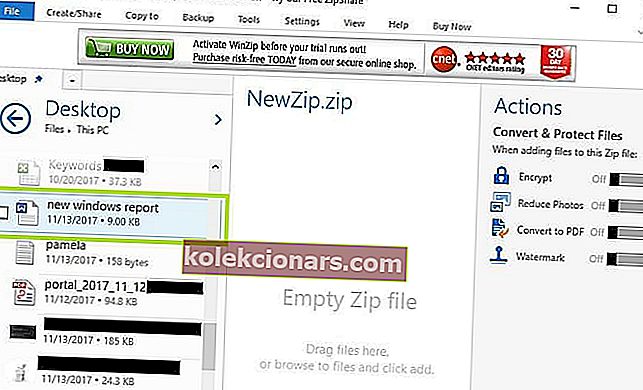
- Valitse vasemmassa paneelissa oleva Zip-vaihtoehto> osuma OK
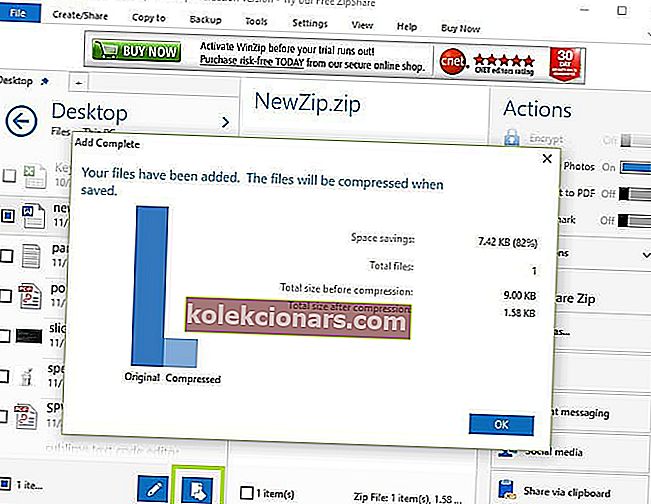
- Valitse oikeanpuoleisesta paneelista toiminnot, jotka haluat ottaa käyttöön ennen tiedoston tallentamista: Salaa / pienennä valokuvan kokoa / Muunna PDF-tiedostoksi / Lisää vesileima.
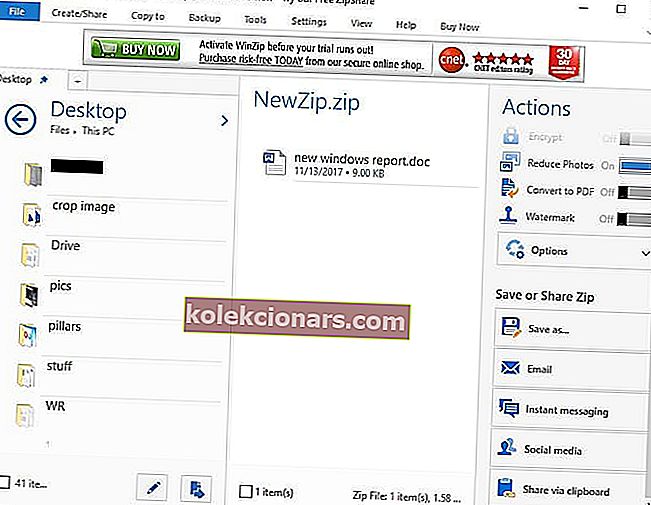
- Kohdassa Jaa tai tallenna zip voit valita uuden zip-tiedoston, lähettää sen sähköpostitse tai jakaa sen sosiaalisessa mediassa.
Kuinka luon RAR-tiedoston Windows 10: ssä?
Voit luoda .rar-arkiston / tiedoston lataamalla ensin WinRar (etsi yllä oleva linkki). Sen jälkeen se ei voi olla yksinkertaisempaa:
- Napsauta hiiren kakkospainikkeella pakattavaa tiedostoa tai kansiota ja napsauta Lisää arkistoon ...
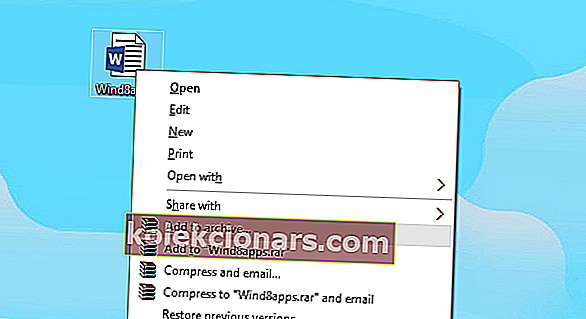
- Nimeä vain arkistosi ja paina OK (sinun ei tarvitse koskettaa muita vaihtoehtoja, koska kaikki on jo asetettu)
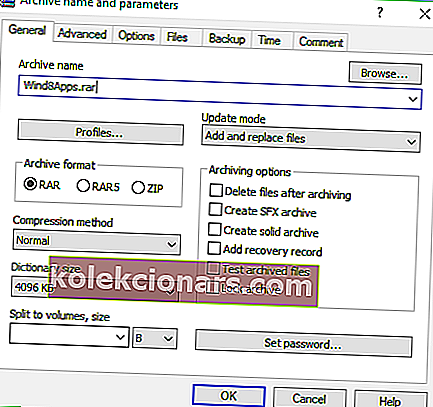
- Ja siellä menet, loit .rar-arkiston, ja se näkyy pakatun tiedoston / kansion vieressä
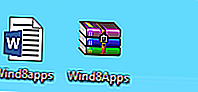
Jos pakkaat suurempaa tiedostoa, huomaat, että se vie levyltä vähemmän kokoa kuin alkuperäinen, joten voit siirtää sen nopeammin.
Kun luot arkiston, kaikki tiedostot pysyvät siinä, riippumatta siitä, onko alkuperäistä edelleen tietokoneellasi, joten vaikka poistat alkuperäisen tiedoston, voit silti käyttää sitä WinRar-arkistossa.
Etsitkö parhaita tiedostojen pakkaustyökaluja Windows 10: lle? Tämä opas auttaa sinua.
Miten RAR-tiedosto puretaan Windows 10: ssä?
.Rar-tiedostojen purkaminen arkistosta tietokoneeseen on yhtä helppoa kuin .rar-arkiston luominen, ehkä jopa yksinkertaisempi.
Sinun tarvitsee vain avata arkisto ja vetää tiedostot, jotka haluat purkaa arkistosta tietokoneesi kansioon.
- Avaa WinRar-arkisto, josta haluat purkaa tiedostot
- Valitse tiedostot, jotka haluat purkaa
- Napsauta Pura
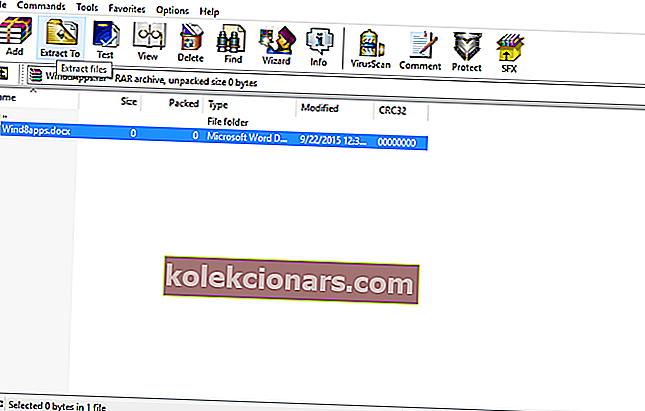
- Valitse kohdepolku, johon haluat purkaa tiedostosi
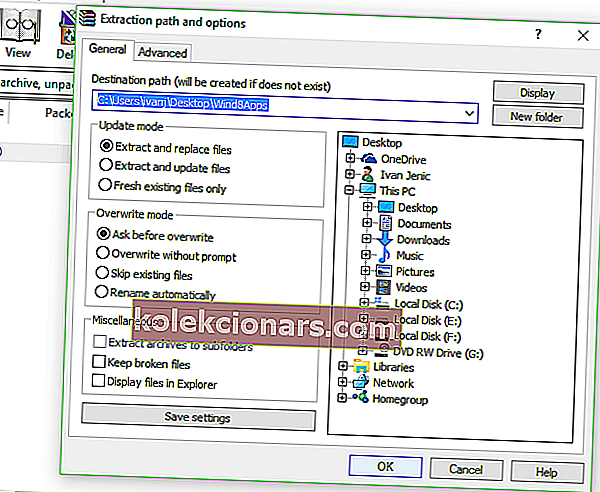
- Napsauta OK
Siinä kaikki, tiedät nyt, kuinka luoda ja purkaa .rar-tiedostoja WinRarilla.
Sinun ei tarvitse käyttää WinRaria tiukasti .rar-tiedostojen hallintaan, mutta mielestäni se on paras ratkaisu.
Jos et pidä WinRarista, voit käyttää WinZipiä , joka myös käsittelee .rar-tiedostoja poikkeuksellisen hyvin.
Luo RAR-tiedostoja verkossa
Jos et halua ladata ja asentaa erillistä työkalua RAR-tiedostojen luomiseen ja purkamiseen, voit myös käyttää online-resursseja RAR-tiedostojen luomiseen.
Yksi suosituimmista online-RAR-muuntimista on Zamzar. Tämä työkalu tukee yli 1000 erilaista tiedostomuunnostyyppiä, mukaan lukien pakatut muodot.

Sinun tarvitsee vain ladata tiedosto (t), jotka haluat pakata, valita muunnettava muoto, syöttää sähköpostiosoitteesi vastaanottamaan muunnetut tiedostot ja napsauta sitten Muunna-painiketta.
Siellä menet, jos haluat luoda ja purkaa RAR-tiedostoja, sinulla on periaatteessa kaksi vaihtoehtoa: voit ladata ja asentaa erillisen työkalun tai käyttää online-alustaa.
Jos sinulla on muita vinkkejä RAR-tiedostojen luomiseen Windows 10: ssä, ilmoita siitä alla olevasta kommenttiosasta.
Toimittajan huomautus: Tämä viesti julkaistiin alun perin marraskuussa 2017, ja sitä on päivitetty ja päivitetty heinäkuussa 2020 tuoreuden, tarkkuuden ja kattavuuden vuoksi.